Line6 HX EFFECTS – manuál – 5 – Snapshots – Signal Flow
Snapshots
V režime predvoľby (PRESET MODE) sa na pásiku kreslenia aktuálnej predvoľby zobrazuje malá ikona fotoaparátu. Jeho číslo označuje aktuálnu snímku.
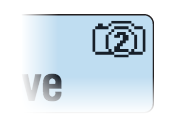
Čo sú (SNAPSHOTS) snímky?
Snímky sú predvoľby (presets) v rámci predvoľby (presets).
Predstavte si, že máte osem domácich chobotníc, ktoré sa všetky plazia okolo vášho zosilňovača a pedalboardu. Namiesto toho, aby ste tancovali Po pedáloch (a náhodne šliapli na chápadlo), kričíte: „Dobre, banda – tu je verš… hneď!“ Vaše chobotnice zapínajú niektoré pedály, iné vypínajú a vylaďujú všetky gombíky pedálov, aby ste urobili najlepšie možné nastavenia pre verš vašej piesne, a to všetko plynule s oneskorením presahu a stopami reverbu. Potom zakričíte: „Pripravený na refrén… teraz!“ Vaše chobotnice okamžite vyladia všetko pre refrén vašej piesne. To je sila momentiek.
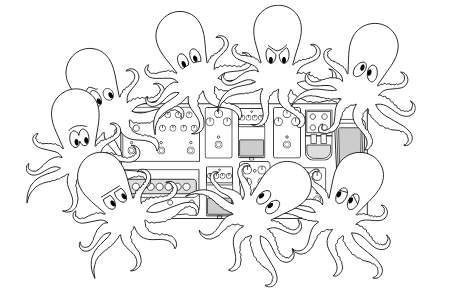
Jediná vec, ktorú vaše chobotnice/snímky nedokážu, je zmeniť usporiadanie pedálovej dosky alebo vymeniť efekt za iný (pokiaľ oba efektové bloky neexistujú v rovnakej predvoľbe).
Každá predvoľba môže mať k snímkam priradených až 64 parametrov; teda osem chobotníc, každá s ôsmimi chápadlami. Chobotnice si zapamätajú štyri samostatné skupiny stavov zapnutia/vypnutia a vylepšenia nastavení na predvoľbu; to znamená, že HX Effects má štyri snímky na predvoľbu.
Každá zo štyroch snímok v HX Effects ukladá a vyvoláva stav určitých prvkov v aktuálnej predvoľbe, vrátane:
• Block Bypass (Vynechanie bloku) – Stav vynechania (zapnuté/vypnuté) všetkých blokov spracovania (okrem Looper).
POZNÁMKA: Stav vynechania blokov sa automaticky uloží a vyvolá podľa snímky. Voliteľne môžete vylúčiť, aby bol stav vynechania bloku ovplyvnený snímkami – pozrite si časť Zapnutie/vypnutie vynechania bloku snímky nižšie.
• Parameter Control—Hodnoty akýchkoľvek parametrov priradených k ovládačom (až 64 na predvoľbu).
• Command Center—Hodnoty všetkých okamžitých správ MIDI CC, Bank/Prog, MMC a HX Preset/Snapshot/Looper plus stav (slabé alebo svietiace) všetkých správ CC Toggle alebo Ext Amp. Pozrite si tiež „Centrum príkazu“
• Tempo – aktuálne systémové tempo, ak je „Global Settings > MIDI/Tempo“ > Tempo Select nastavené na „Per Snapshot“. (V predvolenom nastavení je nastavená na „Per Preset“)
V závislosti od toho, ako ich nastavíte, môžu snímky fungovať ako štyri variácie toho istého tónu, štyri výrazne odlišné tóny alebo akákoľvek ich kombinácia – všetko v rámci tej istej predvoľby. Snímky jednej predvoľby môžu v mnohých prípadoch obsahovať všetky rôzne tóny požadované pre skladbu.
DÔLEŽITÉ! Snímky uľahčujú, aby sa viacero blokov priradených k rovnakému nožnému spínaču dostalo do neočakávaných stavov. Napríklad, ak FS2 prepína medzi blokmi Delay (ON) a Reverb (OFF) a snímka zapne Reverb, FS2 náhle zapne a vypne oba bloky súčasne.
Snapshot Block Bypass On/Off
Môžu nastať situácie, keď nechcete, aby snímky ovládali stav vynechania konkrétneho bloku; to znamená, že by ste ho radšej zapínali a vypínali manuálne. Napríklad môžete kedykoľvek chcieť manuálne ovládať blok Boost bez toho, aby ste sa museli obávať, či ho konkrétna snímka môže zapnúť alebo vypnúť.
1. Keď ste v režime nožného spínača Stomp, dotknite sa nožného spínača priradeného k bloku, ktorý chcete vylúčiť, aby ste ho vybrali, a stlačte ACTION.
2. Stlačte Snapshot Bypass, aby ste prepli stav zapnutia/vypnutia pre tento blok.
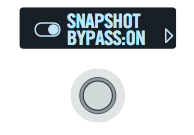
V predvolenom nastavení sú všetky bloky nastavené na „Zapnuté“, aby sa ich stav vynechania automaticky ovládal prostredníctvom snímok. Zmenou na „Vyp“ deaktivujete kontrolu stavu premostenia vybraného bloku.
POZNÁMKA: Šípka napravo od tohto popisného pruhu naznačuje, že na nasledujúcej „stránke“ sú ďalšie možnosti akcií. (Tento indikátor môžete alternatívne vidieť aj samotný na displeji, v závislosti od typu zvoleného bloku alebo ponuky.) Stlačením tlačidla „šípka vpravo“ prejdete na ďalšiu stránku, kde nájdete ďalšie funkcie.
Používanie snímok
1. V režime Preset stlačte súčasne BANK nahor a BANK nadol, aby ste vstúpili do režimu nožného spínača Snapshot.
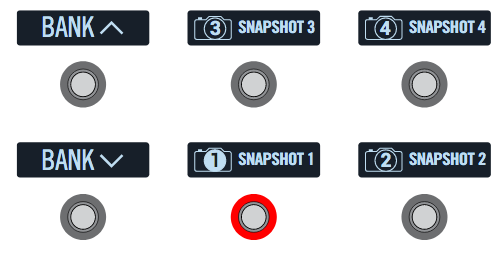
2. Stlačením jedného zo štyroch prepínačov snímok vyberte inú snímku.
POZNÁMKA: Voliteľne môžete nakonfigurovať tieto možnosti „Globálne nastavenia > Prepínače“, ktoré ovplyvňujú prepínanie snímok:
• Ak nechcete, aby nožné spínače momentky po zvolení jedného zmizli, nastavte režim Snpsht (strana 2, gombík 1) na „Latch[ing]“.
• Ak chcete, aby boli dva ľavé nožné spínače nastavené na SNAPSHOT nahor/nadol (namiesto BANK nahor/nadol), nastavte prepínač Up/Dn (strana 2, gombík 2) na „Snpsht“.
• Ak chcete zmeniť správanie dvoch ľavých nožných spínačov nahor/nadol tak, aby boli nahor/nadol, nastavte Swap Up/Dn (strana 2, gombík 3) na „On“.
3. Upravte predvoľbu vykonaním jedného alebo viacerých z nasledujúcich krokov:
• Zapnite alebo vypnite jeden alebo viac efektov stlačením nožných spínačov režimu Stomp alebo stlačením nožného spínača 3 v zobrazení „Tok signálu“. V predvolenom nastavení si snímky automaticky pamätajú stav vynechania každého bloku, ale toto správanie môžete zmeniť – pozrite si časť „Zapnutie/vypnutie vynechania bloku snímky“ na strane 30.
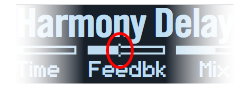
• Ak chcete upraviť parameter a nechať ho automaticky aktualizovať podľa snímky, stlačte a otočte príslušný gombík. Tým sa pre tento parameter vytvorí „priradenie ovládača snímky“. Snímky si dokážu zapamätať hodnoty až 64 parametrov efektov. Panel hodnôt parametra zobrazuje „hranaté zátvorky“ na aktuálnej hodnote, čo naznačuje, že je k nemu priradený ovládač Snapshot:
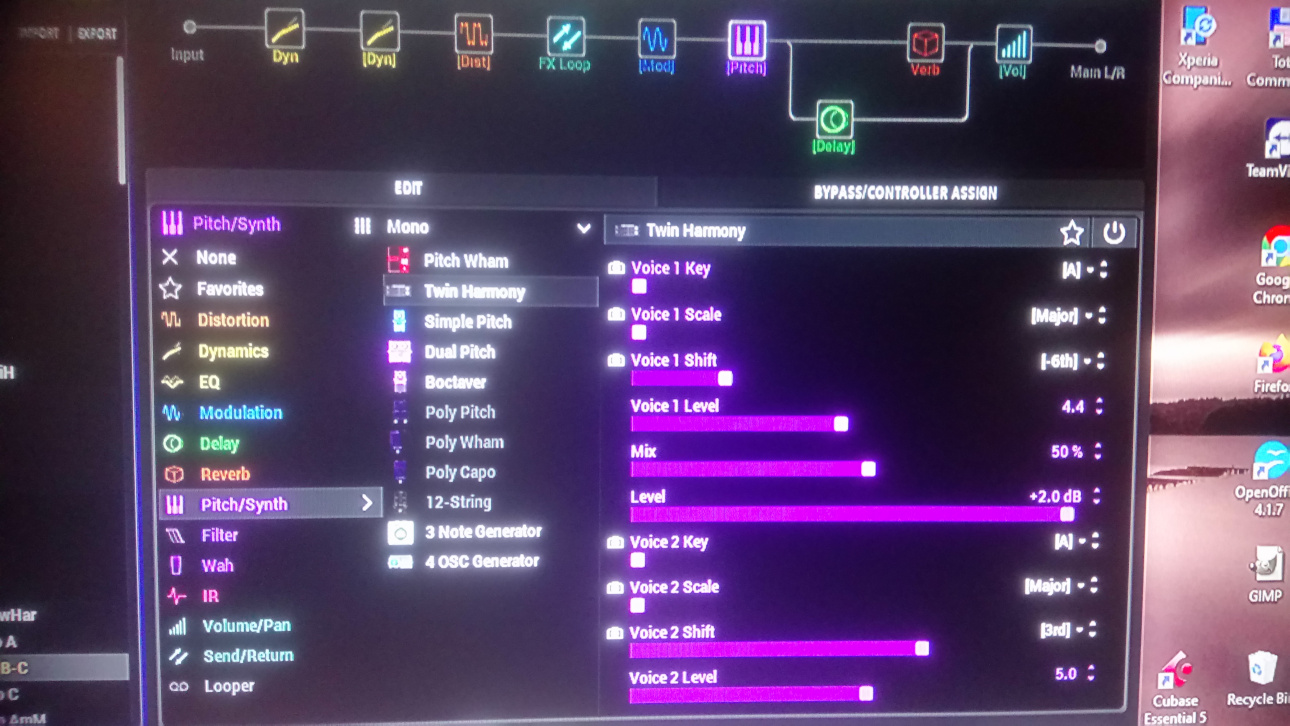
Dôležité !!! Podržte ACTION a stlačte gombík parametra, aby ste rýchlo odstránili akékoľvek priradenie ovládača (vrátane ovládača Snapshots). Uzly s malou hodnotou zmiznú, čo znamená, že im nie je priradený žiadny ovládač.
POZNÁMKA: Ovládač Snapshots môžete priradiť aj manuálne (pozri „Priradenie ovládača“). Na stránke Controller Assign vyberte požadovaný blok a parameter a otáčaním gombíka 2 (Controller) zvoľte „Snpsht“.
• Na stránke „Command Center“ upravte hodnoty akýchkoľvek okamžitých správ alebo stlačte nožný spínač priradený k CC Toggle, HX Preset/Snapshot/Looper správe alebo Ext Amp. Snímky si pamätajú hodnoty všetkých okamžitých správ MIDI CC, Bank/Prog, MMC správ a HX Looper správ, plus stav (slabé alebo svietiace) všetkých správ CC Toggle a Ext Amp.
4. Prepnite späť na snímku, s ktorou ste začali. Zariadenie HX Effects sa okamžite a bez problémov vráti do predchádzajúceho stavu. Nezabudnite uložiť, aby sa zachovali všetky nastavenia snímky s aktuálnou predvoľbou.
POZNÁMKA: Ak ste zmenili „Globálne nastavenia > Predvoľby“ > Úpravy záznamu na „Zahodiť“, pred výberom inej snímky musíte predvoľbu uložiť; inak budú všetky úpravy vyradené!
Kopírovanie/prilepenie snímky (COPYING – PASTING SNAPSHOTS)
Namiesto vytvárania novej snímky od nuly možno budete chcieť skopírovať existujúcu snímku na iné miesto a doladiť len niekoľko vecí.
1. V režime Snapshot (snímka) podržte stlačený nožný spínač pre snímku, ktorú chcete skopírovať, krátko sa dotknite a uvoľnite nožný spínač pre snímku, ktorú chcete prepísať.
Zobrazí sa dialógový panel:
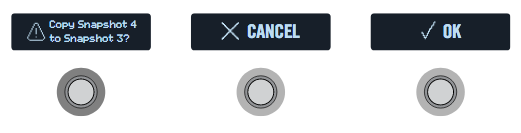
2. Stlačte prepínač OK.
Výmena snímok (SWAPPING SNAPSHOTS)
1. Dotknite sa (ale nestláčajte) dvoch prepínačov snímok, ktoré chcete zameniť, kým sa nezobrazí nasledujúce dialógové okno:
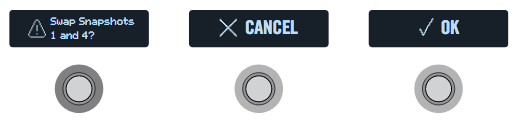
2. Stlačte prepínač OK.
Prispôsobenie názvu a farby nožného spínača snímky
Namiesto toho, aby ste si museli pamätať rozdiel medzi „SNAPSHOT 1“ a „SNAPSHOT 2“, je užitočné premenovať svoje snímky na niečo popisné, ako napríklad „VERSE“, „BIG SOLO“ alebo „D. IGLOO“ a/alebo dať LED spínaču jedinečnú farbu.
1. V režime Snímka vyberte snímku, ktorú chcete premenovať, a stlačte ACTION.
2. Stlačte prepínač NAME SNAPSHOT. Zobrazia sa obrazovky Name Snapshot:
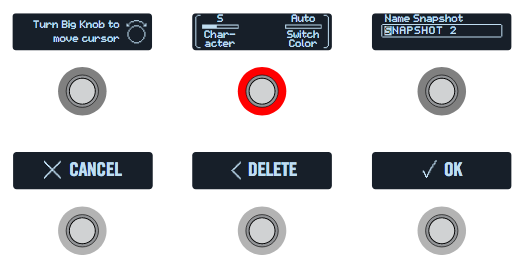
Otáčaním veľkého gombíka posúvajte kurzor. Otáčaním gombíka 1 (znak) zmeníte vybraný znak.
SKRATKA: Stlačením gombíka 1 (znak) môžete prepínať medzi veľkými písmenami, malými písmenami, 0 a [SPACE].
Stlačením prepínača DELETE vymažete vybraný znak a posuniete všetky nasledujúce znaky doľava.
Ak chcete odstrániť vlastný štítok, odstráňte všetky znaky, po ktorom sa na štítku nožného spínača zobrazí jeho normálne priradenie.
3. Otáčaním gombíka 3 (Farba prepínača) vyberte požadovanú farbu krúžku LED nožného spínača (alebo ho vypnite).
Za normálnych okolností by ste mali toto nastavenie ponechať na „Automatická farba“.
4. Po dokončení stlačte prepínač OK.
Ukladanie snímok
Dvojitým stlačením tlačidla SAVE uložíte predvoľbu. Uložením predvoľby sa automaticky uložia všetky jej štyri snímky.
POZNÁMKA: Výberom predvoľby sa vyvolá snímka, ktorá bola aktívna pri poslednom uložení predvoľby.
Určenie správania pri úprave snímky
Povedzme, že ste na snímke 2 (VERŠE), a zmeníte niekoľko vecí – zapnete blok oneskorenia, vypnete blok modov, vyladíte parameter (priradený ovládač snímky) atď. Ak prepnete na snímku 4 (CHORUS) a potom späť na Snapshot 2 pre druhý verš, mal by hardvér HX Effects vyvolať tieto zmeny alebo vrátiť Snapshot 2 do stavu, keď bola predvoľba naposledy uložená? Neexistuje správna odpoveď. Zariadenie HX Effects vám preto umožňuje vybrať si.
1. Stlačte /// (tri vodorovné čiary) a potom prepínač GLOBAL SETTINGS.
2. Otáčaním veľkého gombíka vyberte Prefs, potom sa dotknite nožného spínača so zobrazením „Snapst Edits“ (FS2).
3. Otočením príslušného gombíka nastavte správanie úpravy snímky:
• Recall—Všetky úpravy snímky sa vyvolajú pri prechode zo snímky na snímku a zobrazia sa tak, ako ste ich naposledy nechali (predvolené).
• Discrd [Discard] – Všetky úpravy snímky sa pri prechode zo snímky na snímku zahodia a zobrazia sa tak, ako ste naposledy uložili predvoľbu. Ak chcete uložiť zmeny vykonané na snímke, keď je položka Úpravy snímky nastavená na „Zrušiť“, pred výberom ďalšej snímky stlačte dvakrát SAVE.
Znova vybrať snímku
Tento dodatočný parameter „Globálne nastavenia > Predvoľby“ > Snap Reselect pridáva ešte väčšiu flexibilitu nožným spínačom Snapshot. Povedzme napríklad, že hráte na snímke 2 (VERŠE), potom ju načítate stlačením snímky 4 (CHORUS). Čo by sa malo stať, ak znova stlačíte nožný spínač Snapshot 4? Keď je Snapshot Reselect nastavený na predvolenú hodnotu „Reload“, Snapshot 4 sa jednoducho znova načíta. Keď je však nastavená na „Prepnúť“, teraz sa načíta predtým načítaná snímka (v tomto príklade snímka 2) – a následné stlačenia nožného spínača snímky 4 potom pokračujú v prepínaní medzi snímkou 2 a snímkou 4.
Tipy pre kreatívne použitie snímok
Zrejmým prípadom použitia snímok je ich priradenie ku konkrétnym častiam vašej skladby. Napríklad Snímka 1 by bola úvodom, Snímka 2 by bola verš 1, Snímka 3 by mohla byť zborom atď.
• Zapnite parameter Trails ktoréhokoľvek bloku Delay, Reverb a/alebo FX Loops na „On“ pre bezproblémové prelínanie medzi snímkami.
• „SNAPSHOT (X)“ nie je veľmi popisný. Nezabudnite pomenovať svoje snímky – pozrite si časť „Prispôsobenie názvu a farby nožného spínača snímky“
• Obávate sa, že ďalšie úpravy môžu váš tón zhoršiť, nie zlepšiť? Snímky sú skvelým spôsobom, ako porovnať menšie zmeny v rámci predvoľby bez toho, aby ste museli dať ruky z gitary.
• Chcete uložiť nožné spínače na iné použitie? Command Center MIDI typ Okamžité správy sa automaticky prenášajú pri vyvolaní snímky.
• V predvoľbe, ktorá obsahuje blok Looper, otvorte Command Center a nakonfigurujte okamžitý príkaz so správou HX Looper – Play priradenou pre snímku 3 a so správou HX Looper – Stop priradenou pre snímku 4. Teraz nahrajte slučku a môžete prepínať medzi snímkou 3 a 4, aby ste prehrali a zastavili vašu slučku (spolu s akýmikoľvek ďalšími akciami, ktoré môžete dodatočne nastaviť na tieto dve snímky).
• Nastavte rôzne klávesy v blokoch Harmony Delay alebo intervaly v blokoch Pitch na snímku.
• Máte problémy s udržaním konzistentnej hlasitosti počas skladby? Nastavte jeden z parametrov Gain alebo Level pre jeden snímok.
• Nezabudnite ULOŽIŤ svoju aktuálnu predvoľbu, aby ste pred načítaním ďalšej predvoľby zachovali všetky nastavenia snímky, ktoré ste vytvorili alebo upravili!
Tok signálu – SIGNAL FLOW
Hoci väčšina používateľov by mala očakávať, že prevažnú väčšinu času strávi v režimoch Stomp a Preset, v ponuke Signal Flow môžete voliteľne pridávať alebo meniť bloky, meniť poradie efektov (nezávisle od umiestnenia nožného spínača), priraďovať viac efektov k rovnakému prepínaču, a vytvoriť paralelné smerovanie.
Zobrazenie toku signálu tiež poskytuje skvelý spôsob, ako vidieť všetkých deväť efektov naraz.
1. Stlačením /// (3 vodorovné čiary) otvoríte ponuku.
2. Stlačte prepínač SIGNAL FLOW. Až deväť simultánnych efektov je reprezentovaných blokmi rozprestierajúcimi sa na spodných troch obrazovkách. Názov modelu aktuálne zvoleného bloku sa zobrazí na nožnom spínači 3. Ak chcete vybrať blok, otočte veľkým gombíkom.
Dotknite sa FS2 pre pohyb bloku, smerovanie a priradenie nožného spínača.
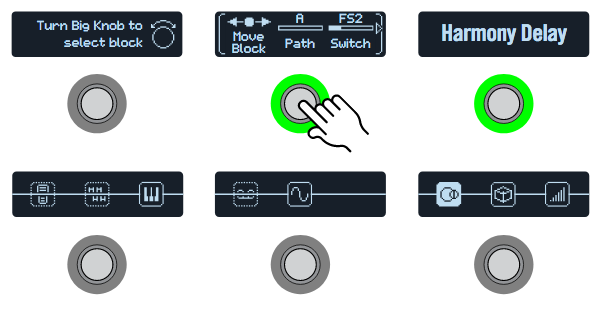
Pridanie bloku v zobrazení toku signálu
1. Otáčaním veľkého gombíka vyberte a vyprázdnite miesto v ceste. Po výbere sa prázdne miesto bloku zobrazí ako malý plný štvorec:
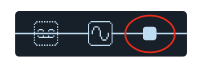
Upozorňujeme, že existujúce bloky môžete presunúť alebo vymazať, aby ste vytvorili priestor na pridanie nového požadovaného typu bloku – pozrite si nasledujúce časti.
2. Stlačením veľkého gombíka otvorte ponuku modelu, ktorá sa zobrazí v pravom hornom pruhu dialogového okna – popisky. Vyberte si požadovaný model.

TIP: Môžete si tiež vytvoriť svoje vlastné obľúbené položky – verzie modelov efektov uložených s vašimi preferovanými nastaveniami. Po vytvorení sa zobrazia v kategórii „Obľúbené“ v hornej časti zoznamu. Pozrite si časť „Pridanie bloku k obľúbeným položkám.
Dotknite sa FS3 a upravte vybraný blok v zobrazení Tok signálu.
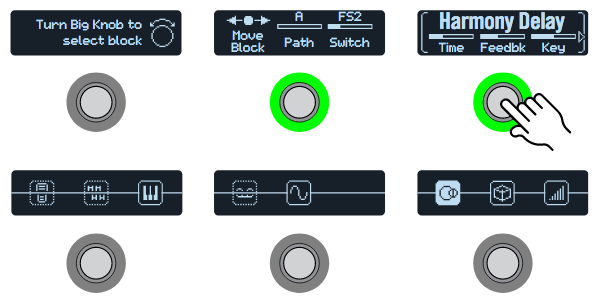
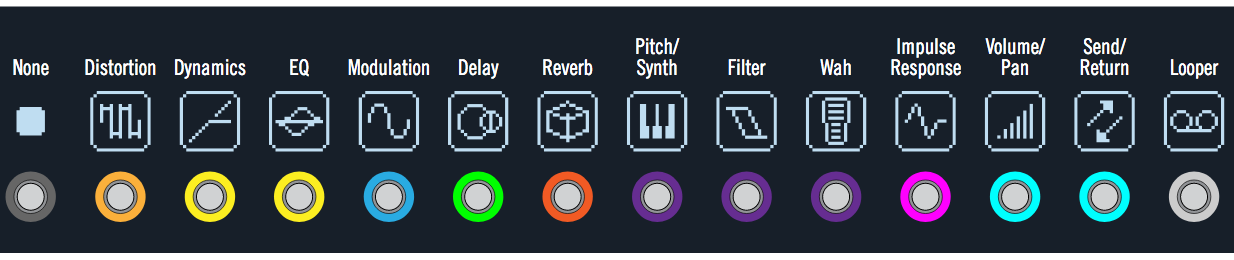
Pohyblivé bloky v zobrazení toku signálu
1. Otáčaním veľkého gombíka vyberte blok, ktorý chcete presunúť.
2. Dotknite sa nožného spínača 2 a otáčaním gombíka 1 (Presunúť blok) posuňte vybraný blok doľava alebo doprava.
Vynechanie blokov v zobrazení toku signálu
Nožný spínač režimu Stomp je najzrejmejším spôsobom zapínania a vypínania efektového bloku, ale zariadenie HX Effects dokáže blok automaticky zapnúť alebo obísť pri pohybe expression pedálom. Napríklad, ak pridáte blok Wah, Pitch Wham alebo Poly Wham prostredníctvom zobrazenia toku signálu, uvidíte, že tieto typy blokov sú automaticky priradené tak, aby sa premostenie bloku prepínalo cez EXP 1 – presun EXP 1 dopredu za päta dole povolí blok a návrat EXP 1 do polohy päty ho opäť obíde.
1. Otáčaním veľkého gombíka vyberte blok, ktorý chcete obísť. Uvidíte, že krúžok LED pre FS2 a FS3 sa rozsvieti, ak je vybraný blok aktívny, alebo stlmene, ak je obídený.
2. Stlačením FS2 alebo FS3 vynecháte vybraný blok. *Vzhľad bloku efektov sa mení v závislosti od jeho stavu. Tu sú napríklad rôzne stavy bloku DELAY.
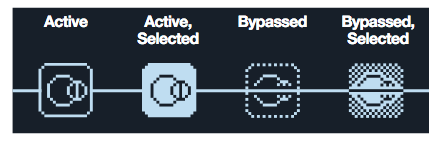
Keď sa vytvorí paralelná cesta, uvidíte pridané bloky „Split“ a „Mixer“ (pozri „Smerovanie paralelnej cesty“). Blok Mixer nemožno obísť. Ak sa blok Split vynechá, chová sa presne ako Rozdelenie > Y, pričom oba parametre Balance sú nastavené na Stred.
DÔLEŽITÉ! Stlačením FS2 alebo FS3 v zobrazení Signal Flow sa obíde iba vybraný blok, aj keď ostatné bloky zdieľajú rovnaký nožný spínač v režime Stomp. Napríklad, ak je k FS1 priradený skreslený (aktívny) aj oneskorený (vynechaný) blok, stlačením FS1 v režime Stomp prepnete medzi skreslením a oneskorením. V takom prípade v režime Stomp sa opakovane dotýkajte viacnásobne priradeného FS1, aby ste prešli parametrami skreslenia a oneskorenia.
Úprava blokov v zobrazení toku signálu
1. Otáčaním veľkého gombíka vyberte blok, ktorý chcete upraviť.
2. Dotknite sa nožného spínača 3 a otočte gombíky 1-3. Počas nastavovania parametrov sa hodnoty krátko objavia na dialogovom okne.
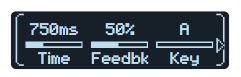
Ak má efekt alebo iná položka viac ako tri parametre, zobrazia sa šípky vpravo a/alebo vľavo od názvov parametrov (pozri vyššie).
3. Stlačte šípka vľavo alebo šípka vpravo pre prístup k ďalším parametrom (ak sú dostupné).
TIP: Rovnako ako v režime Stomp je možné bloky kopírovať, vkladať a mazať zo zobrazenia Tok signálu. Stlačte ACTION a potom prepínač požadovanej funkcie. Pozrite si časť „Kopírovanie/prilepenie efektu“
Priradenie prepínačov v zobrazení toku signálu
DÔLEŽITÉ! Prvých šesť blokov efektov pridaných v zobrazení Signal Flow sa automaticky priradí k prepínačom Stomp. Nerobte si starosti s poradím, v ktorom pridávate bloky, a vo väčšine prípadov sa ani neobťažujte pokúšať sa zmeniť poradie prepínačov Stomp z parametra Footswitch zobrazenia Tok signálu. Namiesto toho môžete zameniť priradenia nožných spínačov dotykom dvoch spínačov Stomp. Pozrite si časť „Výmena nožných spínačov“
Parameter Footswitch zobrazenia Signal Flow však prepíše akékoľvek automatické priradenie a umožní vám priradiť viacero efektov k rovnakému prepínaču a dokonca umožňuje prepínanie medzi dvoma alebo viacerými efektmi.
1. Otáčaním veľkého gombíka vyberte blok, ktorý chcete priradiť nožnému spínaču.
2. Dotknite sa nožného spínača 2 a otáčaním gombíka 3 (prepínač) vyberte požadovaný nožný spínač alebo expression pedál:
None – Odstráni priradenie prepínača.
FS1-FS6 – Stlačením nožného spínača režimu Stomp sa blok zapne a vypne. Výberom FS1-6 sa zobrazí gombík 1 (Typ spínača) na druhej stránke. Stlačením a otočením gombíka 1 (Typ spínača) vyberte „Latch[ing]“ alebo „Moment[ary]“. Keď je nastavený na Moment, blok je premostený (alebo povolený, ak už bol premostený), kým držíte prepínač. Keď je nastavené na Latch, blok sa vynechá (alebo sa povolí, ak je už vynechaný) pri každom stlačení prepínača.
EXP 1, EXP 2 – Posunutím expression pedálu sa automaticky aktivuje (alebo vynechá) blok. Výberom EXP 1 alebo 2 sa na druhej strane zobrazí Knob 1 (Pozícia) a Knob 2 (Počkať). Poloha určuje, v ktorom bode dráhy expression pedálu je blok povolený alebo obídený. 0 % je päta dole; 99% je dole. Wait určuje, ako dlho bude zariadenie HX Effects čakať, kým blok obíde. Napríklad by ste nechceli, aby sa wah vypol zakaždým, keď sa dotknete polohy päty vo vašom veľkom funk wah sóle.
TIP: Štandardne je premostenie prepínania efektu cez EXP 1 alebo EXP 2 nakonfigurované na správanie „päta dole = vypnutá“. Ak chcete zvrátiť správanie bypassu, stlačte FS3. V takom prípade bude blok obídený pri pohybe Expression pedálu za nakonfigurovanú polohu Position. Keďže je možné nakonfigurovať premostenie viacerých blokov, ktoré majú byť priradené k Expression pedálu, môžete nastaviť hodnotu polohy každého bloku odlišne, čím umožníte pedálu zapnúť niektoré bloky a iné vypnúť v rôznych polohách dráhy pedálu. zmeniť ďalšie správanie premostenia pre vybraný blok v zobrazení Tok signálu dotykom FS2 a prístupom k parametrom oboch stránok.
POZNÁMKA: Typ nožného spínača (momentový alebo prídržný) sa určuje podľa nožného spínača, nie podľa priradenia.
3. Ak chcete, stlačte „šípka vpravo“ a otočte gombík 3 (MIDI In), aby ste priradili prichádzajúcu správu MIDI CC na zapnutie a vypnutie bloku. Prichádzajúce hodnoty CC 0-63 blok vypnú; hodnoty 64-127 zapnite blok. Upozorňujeme, že niektoré MIDI CC sú vyhradené pre globálne funkcie a nemožno ich vybrať.
Paralelné smerovanie cesty
Prevažná väčšina gitarových tónov je vytvorená sériovým smerovaním; teda jeden stompbox alebo efekt za druhým. Napríklad zobrazenie toku signálu pre väčšinu predvolieb zariadenia HX Effects vyzerá asi takto:

Pre sofistikovanejšie tóny je možné vytvoriť paralelný tok signálu (dve stereo cesty). To vám umožní rozdeliť signál do dvoch stereofónnych ciest, spracovať každú samostatne a znova ich zmiešať.
Pár výhod paralelného smerovania:
• Ak reverb nasleduje oneskorenie na sériovej ceste, ozveny oneskorenia budú mať aplikovaný reverb. Podobne, ak oneskorenie nasleduje po dozvuku na sériovej ceste, chvost dozvuku bude mať zreteľné ozveny. Naopak, ak sú reverb a delay na oddelených paralelných dráhach, nebudú sa navzájom ovplyvňovať a niekedy môžu viesť k čistejším, presnejším tónom (ak je to potrebné).
• Ak vaše typy efektových blokov nemajú ovládacie prvky Mix alebo Blend, ich pridanie do paralelnej cesty umožní, aby suchý gitarový alebo basový signál prešiel bez ovplyvnenia a bol zmiešaný s efektovaným signálom.
Dotknite sa nožného spínača 2 a otočte gombík 2 (cesta), aby ste premiestnili vybraný blok nadol na cestu B.
Blok sa presunie na spodnú cestu B, naľavo od neho sa vytvorí rozdelený blok a po poslednom bloku sa vytvorí blok mixéra. efekt:

Ak chcete odstrániť cestu B, presuňte všetky bloky na ceste B (dolná) späť nahor na cestu A (horná).
Nastavenie výstupu cesty B
Môžu nastať situácie, keď chcete, aby bola paralelná cesta B odoslaná do úplne inej sady výstupov.
1. V zobrazení Tok signálu otáčaním veľkého gombíka vyberte bod, kde sa dve cesty spájajú.
Blok Mixer sa zobrazí iba vtedy, keď je vybratý:
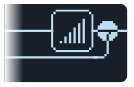
2. Dotknite sa nožného spínača 2 a otáčaním gombíka 2 (výstup cesty B) vyberte „Send12“.
Blok Mixer sa rozdelí na dva, čo naznačuje, že cesta A je odosielaná z hlavných L/R výstupov hardvéru HX Effects a cesta B je odosielaná z jeho výstupov Send 1/2:
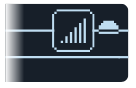
Konfigurácia možností rozdeleného bloku
Je možné prispôsobiť možnosti rozdeleného bloku, aby ste určili, ako sa váš signál privádza do ciest A a B.
TIP: Pamätajte, že obe cesty A aj B sú cesty stereo signálu. Preto pre každú cestu stále platia rovnaké princípy smerovania a blokovania – pozrite si časť „Poradie blokov a stereo zobrazovanie“ na strane 38 orig. manuálu.
1. V zobrazení Tok signálu otáčaním veľkého gombíka vyberte blok Split v bode, kde sa obe cesty rozdelia. Blok Rozdeliť sa zobrazí iba vtedy, keď je vybraný.
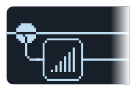
Štandardne je vybratý blok typu Split Y, ako je zobrazené na FS3. Upravte množstvo signálu privádzaného do každej cesty pomocou parametrov BalnceA a BalnceB. Voliteľne si môžete vybrať iný typ rozdeleného bloku s rôznymi možnosťami smerovania.
2. Dotknite sa nožného spínača 2 a stlačte veľký gombík.
Na dialogovom okne FS3 sa teraz zobrazuje ponuka, v ktorej si môžete vybrať zo štyroch dostupných typov rozdelenia: Y, A/B, Crossover a Dynamic – popísané v nasledujúcich tabuľkách.
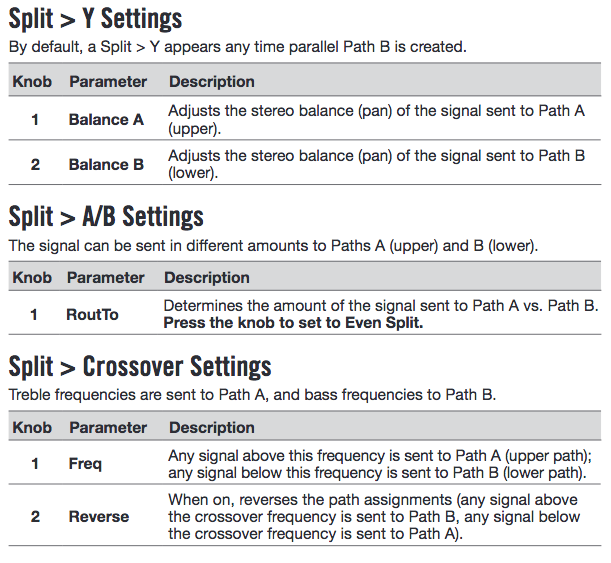
Split > Y Settings – V predvolenom nastavení sa pri každom vytvorení paralelnej cesty B objaví rozdelenie > Y.
Balance A – Nastavuje stereo vyváženie (pan) signálu odosielaného do cesty A (horná).
Balance B – Nastavuje stereo vyváženie (pan) signálu odosielaného do cesty B (dolná).
Split > A/B Settings – Signál môže byť odoslaný v rôznych množstvách do ciest A (horná) a B (dolná).
RoutTo – Určuje množstvo signálu odoslaného do cesty A vs. do cesty B. Stlačením gombíka nastavte možnosť Even Split.
Split > Crossover Settings – Výškové frekvencie sa posielajú do cesty A a basové frekvencie do cesty B.
Freq – Akýkoľvek signál nad touto frekvenciou je odoslaný do cesty A (horná cesta); akýkoľvek signál pod touto frekvenciou je odoslaný do cesty B (dolná cesta).
Reverse – Keď je zapnuté, obráti sa priradenia cesty (akýkoľvek signál nad medznou frekvenciou sa posiela do cesty B, akýkoľvek signál pod medznou frekvenciou sa posiela do cesty A).
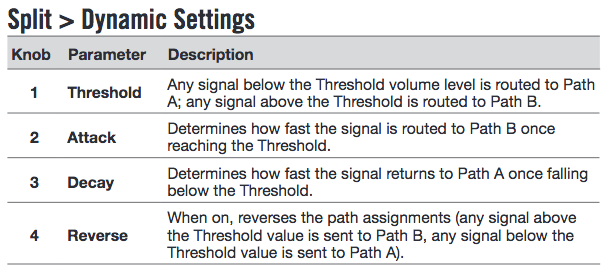
Threshold – Akýkoľvek signál pod prahovou úrovňou hlasitosti je smerovaný do cesty A; akýkoľvek signál nad prahom je nasmerovaný na cestu B.
Attack – určuje, ako rýchlo je signál smerovaný na cestu B po dosiahnutí prahu.
Decay – určuje, ako rýchlo sa signál vráti na cestu A, keď klesne pod prah.
Reverse – Keď je zapnuté, obráti sa priradenia cesty (akýkoľvek signál nad prahovou hodnotou sa odošle do cesty B, akýkoľvek signál pod prahovou hodnotou sa odošle do cesty A).
POZNÁMKA: Podobne ako každý blok typu efektov, aj blok Split je možné obísť a vytvoriť preň priradenie pre vynechanie. Pri premostení, bez ohľadu na použitý typ Splitu, blok vysiela ľavý aj pravý signál do oboch ciest rovnako.
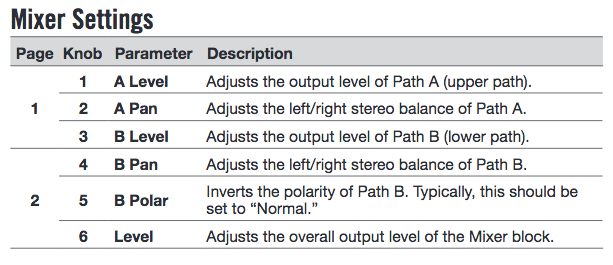
Gombík 1 / A Level – Upravuje výstupnú úroveň cesty A (horná cesta).
Gombík 2 / A Pan – Nastaví ľavé/pravé stereo vyváženie cesty A.
Gombík 3 / B Level – Upravuje výstupnú úroveň Path B (spodná cesta).
Gombík 4 / B Pan – Nastavuje ľavé/pravé stereo vyváženie cesty B.
Gombík 5 / B Polar– Invertuje polaritu dráhy B. Zvyčajne by mala byť nastavená na „Normal“.
Gombík 6 / Level – Úroveň – Nastavuje celkovú výstupnú úroveň bloku Mixer.
Dynamické DSP
Podobne ako takmer všetky moderné audio procesory, aj HX Effects engine je založený na DSP (Digital Signal Processing). Niektoré modely vyžadujú viac výkonu DSP ako iné, takže je logické, že v rámci predvoľby môže existovať menej týchto modelov. Aby ste to obišli, niektoré procesory vás obmedzujú na jeden reverb, jedno oneskorenie, jeden pitch shifter atď. S hardvérom HX Effects považujeme za dôležité, aby ste do svojho toku signálu mohli pridávať čokoľvek, čo chcete, aj keď ho možno nakoniec spustíte. mimo DSP.
Keď sa blížite k max. Limit DSP pre aktuálnu predvoľbu, funkcia „Dynamic DSP“ hardvéru HX Effects automaticky skryje modely efektov z ponúk, čo by viedlo k prekročeniu limitu DSP. Postupujte podľa niekoľkých tipov, ako zo svojho zariadenia vyťažiť maximum.
Tipy na optimalizáciu DSP
• Niektoré typy blokov používajú oveľa viac DSP ako iné, ako napríklad Reverby, IR a modely, ktoré využívajú polyfonický posun výšky tónu (Delay – Poly Sustain, Modulation – Poly Detune a Pitch – Poly Pitch, Poly Wham, Poly Capo, 12-String) Bloky EQ, Dynamics, Volume/Pan a Send/Return využívajú relatívne málo.
• Niektoré modely môžu používať viac DSP ako iné v rovnakej kategórii, preto možno zistíte, že výber podobného typu efektu v rámci kategórie môže znížiť zaťaženie DSP, čím vám umožní využiť viac blokov.
• Stereo verzia bloku efektov bude využívať zhruba dvakrát toľko DSP ako mono verzia toho istého bloku. Preto nemá zmysel pridávať stereo blok pred IR alebo iný mono typ bloku (keďže signál bude aj tak sčítaný do mono – pozri “Poradie blokov a stereo zobrazovanie”).
• Niektoré kategórie modelov majú bloky „Simple“, ktoré využívajú menej DSP ako iné.
• Namiesto prepínania medzi dvoma rovnakými efektovými blokmi (s rôznymi nastaveniami) použite ovládače alebo snímky na okamžité nastavenie parametrov v rámci jedného bloku.
Blokové poradie a stereofónne zobrazovanie
Cesta signálu zariadenia HX Effects je stereo a prenáša dva kanály zvuku. Keď je zariadenie napájané stereo vstupným zdrojom (t. j. keď sú diskrétne ľavé a pravé signály pripojené k ľavému a pravému vstupnému konektoru zariadenia), zdrojový zvuk sa spracuje diskrétne v stereu bez ohľadu na to, kde sú v ceste použité stereo bloky. Kedykoľvek sa do cesty pridá monoblok, oba audio kanály sa skombinujú a odošlú z bloku ako mono.
Väčšina modelov efektov má verziu Mono aj Stereo. Stereo zobrazovanie je veľmi závislé od typu blokov, ktoré pridávate a v akom poradí.
Staršie modely efektov sa líšia v správaní, rovnako ako v prípade klasických efektov Line 6, odkiaľ tieto modely pochádzajú.
• Legacy Distortion, Dynamics & Pitch/Synth efekty sú mono.
• Legacy Modulation & Delay efekty sa líšia v tom, že niektoré sú mono, niektoré stereo a niektoré mono-in/stereo-out, pričom úprava parametra Mix efektu môže zúžiť stereo obraz, ktorý je do nich privádzaný. Najlepšie je experimentovať s týmito efektmi a vyladiť parameter Mix, aby ste dosiahli požadované výsledky stereo výstupu.
• Efekty Legacy Filter a Reverb sú stereo.





